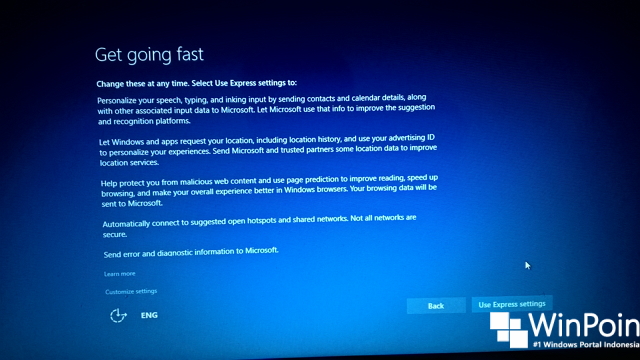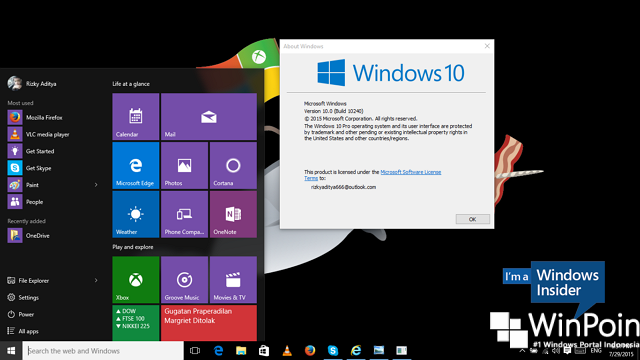
Hari ini merupakan hari yang special untuk seruluh orang di dunia yang menantikan Windows 10. Karena hari ini merupakan hari H yang direncanakan oleh Microsoft untuk merilis Windows 10 Final secara global!.
Nah perlu kamu ketahui. Ada beberapa cara yang diberikan Microsoft oleh kita untuk upgrade ke Windows 10. Pertama kamu bisa mendownload Windows 10 Media Creation Tool yang bisa di download pada halaman ini, lau menjalankan setup seperti biasa.
Dan juga perlu kamu ingat bahwa pada dasarnya reservasi Windows 10 itu berguna agar memberikan kamu notifikasi ketika Windows 10 sudah tersedia, jadi intinya jika kamu melakukan reservasi atau tidaknya itu tidak mempengaruhi kamu akan mendapatkan Windows 10 atau tidak. Dan buat kamu yang belum ataupun tidak bisa melakukan reservasi, kamu dapat menunggu hingga Windows 10 benar-benar di rilis secara keseluruhkan yang di perkirakan akan di rilis malam nanti pada waktu Indonesia.
Tetapi beruntunglah buat kamu yang sudah melakukan reservasi Windows 10, karena kamu dapat langsung mengupgrade ke Windows 10 RTM sekarang, dengan mengikuti langkah-langkah sebagai berikut.
Hal pertama yang harus kamu pastikan adalah, memastikan bahwa kamu telah mendapatkan file installasi Windows 10 yang kemarin di download secara background. Tetapi jika kamu belum mendapatkan file installasi tersebut, kamu dapat mendownloadnya langsung melalui Windows update di Control panel.

Dan ketika hal tersebut sudah terpenuhi, bernavigasilah ke Control Panel > Security and System > Windows Update. yang nantinya akan muncul jendela untuk upgrade ke Windows 10, pilih “Upgrade” untuk melanjutkan proses hingga terbuka jendela seperti berikut.

Pilih “Accept” untuk melanjutkan proses, setelah itu tunggu beberapa saat hingga muncul pesan bahwa Windows 10 telah siap di Install. Klik “Start the upgrade now” untuk melanjutkan proses upgrade.

System akan melakukan beberapa kali restart dan melakukan konfigurasi install upgrade ke Windows 10. tidak ada yang bisa kamu lakukan pada tahap ini, jadi diam saja hingga proses selanjutnya.
Setelah selesai installasi, pada tampilan pertama kamu akan melakukan pemilihan user. Jika kamu hanya punya 1 user, langsung saja pilih “Next“.

Lalu selebihnya kamu akan menjalani proses upgrade seperti biasanya. Jadi kamu bisa langsung pilih “Next – Next” saja dari setiap opsi yang muncul.
Finish!, sekarang kamu telah berhasil menginstall Windows 10 dan selamat bereksplorasi dengan sistem operasi terbaru kamu, yay!. dan jangan lupa setelah melakukan proses ini, kamu masih harus melakukan upgrade beberapa Modern apps terlebih dahulu.

Seperti biasa setelah melakukan upgrade, akan muncul folder Windows.old yang berisikan komponen sistem operasi sebelumnya. Jika dirasa kamu tidak membutuhkannya lagi kamu dapat menghapus folder Windows.old tersebut. Dan entunya WinPoin akan melakukan review secepat mungkin, so buat kamu yang hanya stuck di Windows 7 dan Windows 8.1 stay tune ya :)
Nah bagaimana dengan kamu, sudahkah Move-on ke Windows 10??